深度win10- 绿色安全免费的win10系统下载站
自助下单地址(拼多多砍价,ks/qq/dy赞等业务):点我进入
小白系统
免费的人工客服
电脑休眠指的是将当前处于运行状态的数据保存在硬盘中,整机完全停止供电。通常电脑的自动休眠是有一个电源计划的,电脑如果在设定的时间内没有使用,那么就会进入自动休眠状态。

然而许多人长时间不操作电脑,只是想让电脑继续执行一些未完成的任务,比如下载较大东西或者安装较大程序一旦电脑进入自动休眠就会终止这些操作,严重影响工作进度。
那么要怎么操作才能让电脑长时间不操作也不会进入自动休眠呢?下面就跟小白学习一下吧。
接下来的操作以Win10系统为例(Win7系统操作大同小异):
1.点击“开始”菜单,点击“设置”。
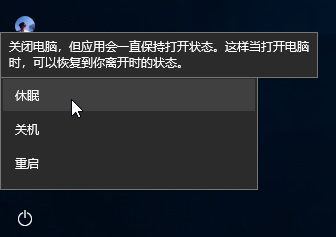
2.进入设置界面后电脑老是自动休眠,点击“系统”。
3.选到“电源和睡眠”,将右窗口里“屏幕”和“睡眠”的时间调为“从不”。这样就可以将自动休眠关闭。

但是有的朋友发现即使在这里设置了从不睡眠,但是电脑还是会自动休眠。这种情况是由于电脑使用途中更改了电源计划导致的。需要进入电源设置里进行操作。
进入电源选项界面,你会发现电脑并不是启动“平衡”电源计划,而是“节能”或者“高性能”,只需要在这些计划里将自动休眠关掉就可以了。

进入某一个电源计划设置后,将“关闭显示器”和“使计算机进入睡眠状态”都设置为“从不”就可以了。
将休眠关闭之后电脑老是自动休眠,保证你的电脑24小时打醒精神,不会再偷偷“打瞌睡”了。

【唯一官方地址】
http://www.xiaobaixitong.com/
百度搜索“小白系统官网”第一个就是我们啦
你可能还想看
更多精彩:视频编码器www.zhwin10.com告诉我 你在看噢!
2022-03-03 /
系统之家WINDOWS 10 X64完美专业版 2022.03
2022-03-03 /
2022-02-28 /
2022-02-28 /
2022-02-23 /
2022-02-23 /
2022-02-23 /
2022-02-23 /
2022-02-17 /
 小熊qq糖的微博(小熊软糖wsx微博)-2023-02-23
小熊qq糖的微博(小熊软糖wsx微博)-2023-02-23
 鲁大师驱动备份到哪个文件夹了 钻豪卡盟-豪华绿钻卡盟2023-02-23
鲁大师驱动备份到哪个文件夹了 钻豪卡盟-豪华绿钻卡盟2023-02-23
 qq免费领100w名片的赞(免费领取500到1000名片赞)2023-02-22
qq免费领100w名片的赞(免费领取500到1000名片赞)2023-02-22
 外媒曝光:三星 Galaxy S21 系列将有绿色版本2021-01-19
外媒曝光:三星 Galaxy S21 系列将有绿色版本2021-01-19
 三星制定保守的 Galaxy S21 5G 出货量目标:2600 万部,跟 S20 系列相同2021-01-26
三星制定保守的 Galaxy S21 5G 出货量目标:2600 万部,跟 S20 系列相同2021-01-26
 荣获科学技术奖,腾讯携手合作伙伴助力移动互联网数字娱乐产业创新2021-01-21
荣获科学技术奖,腾讯携手合作伙伴助力移动互联网数字娱乐产业创新2021-01-21
 Intel暗示首款桌面独显DG2今年发布:高性能没跑了2021-01-19
Intel暗示首款桌面独显DG2今年发布:高性能没跑了2021-01-19
 基于安卓 11:国行三星 Galaxy Note 20 系列推送 One UI 32021-01-28
基于安卓 11:国行三星 Galaxy Note 20 系列推送 One UI 32021-01-28
 荣耀 V40 通过 3C 认证,支持 66W 快充2020-12-19
荣耀 V40 通过 3C 认证,支持 66W 快充2020-12-19
 OPPO Find X3 Pro 官方宣传图、相机参数曝光:搭载 25 倍变焦微距镜头2021-02-03
OPPO Find X3 Pro 官方宣传图、相机参数曝光:搭载 25 倍变焦微距镜头2021-02-03
 不止 V40,荣耀商城测试网页源代码曝光:5 款新品有望集中发布2021-01-08
不止 V40,荣耀商城测试网页源代码曝光:5 款新品有望集中发布2021-01-08
 京东推出京造 NVMe 固态硬盘:1TB 预约价 699 元起2021-01-29
京东推出京造 NVMe 固态硬盘:1TB 预约价 699 元起2021-01-29
 彭博社记者 Mark Gurman:苹果 2021 款 iPad Pro A14X 处理器性能比肩 M12021-03-01
彭博社记者 Mark Gurman:苹果 2021 款 iPad Pro A14X 处理器性能比肩 M12021-03-01